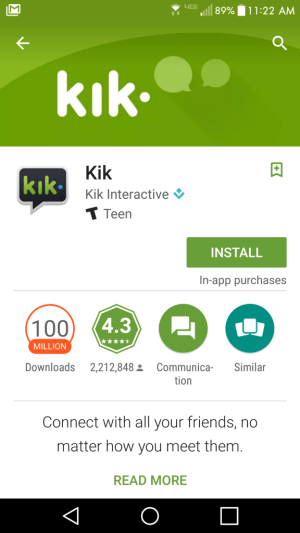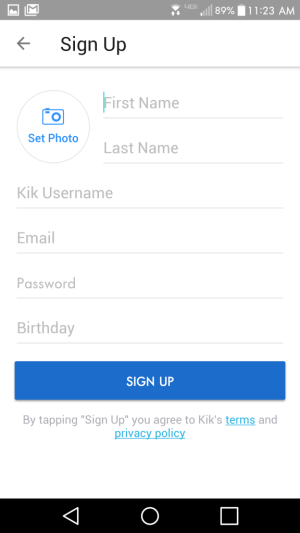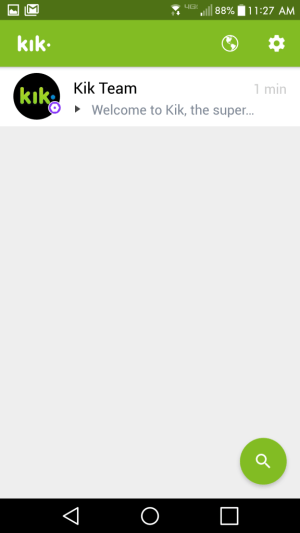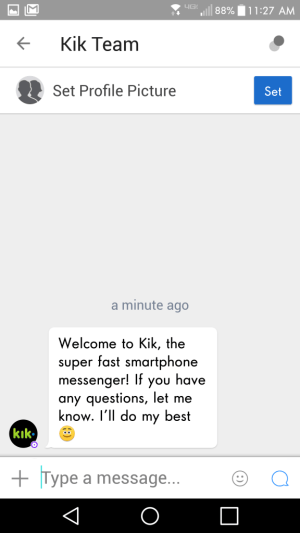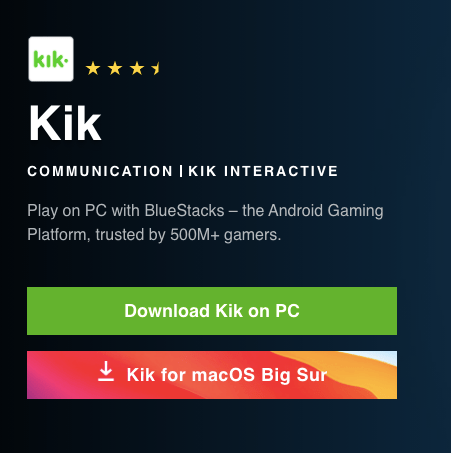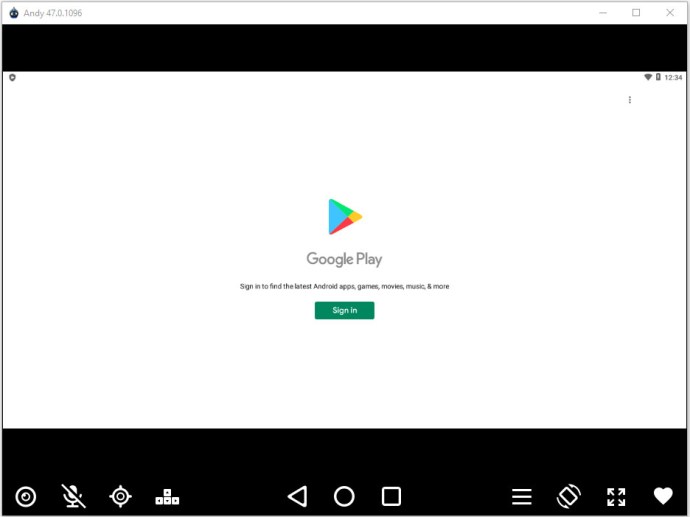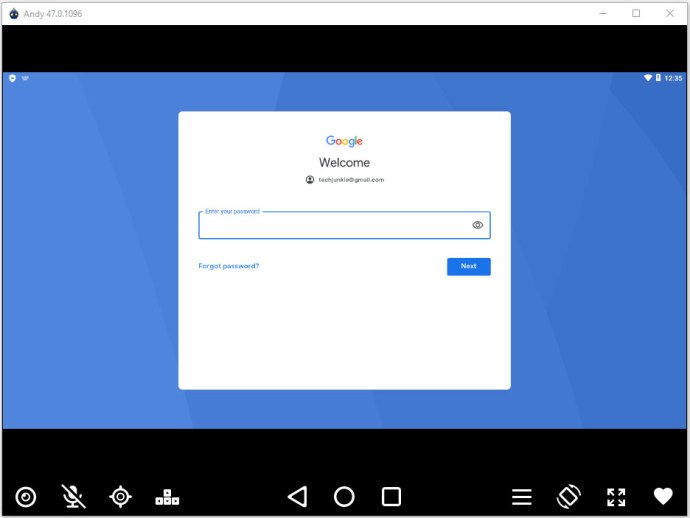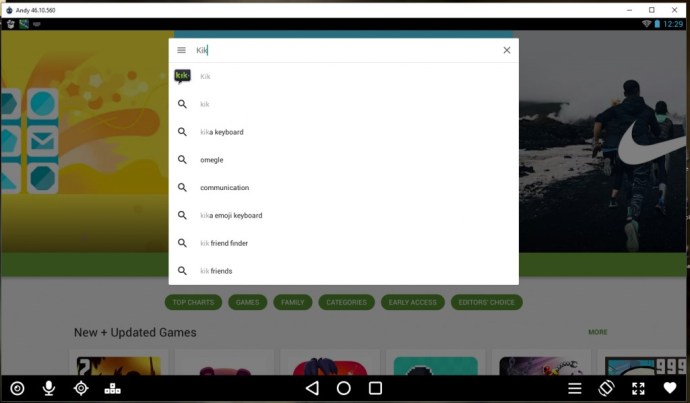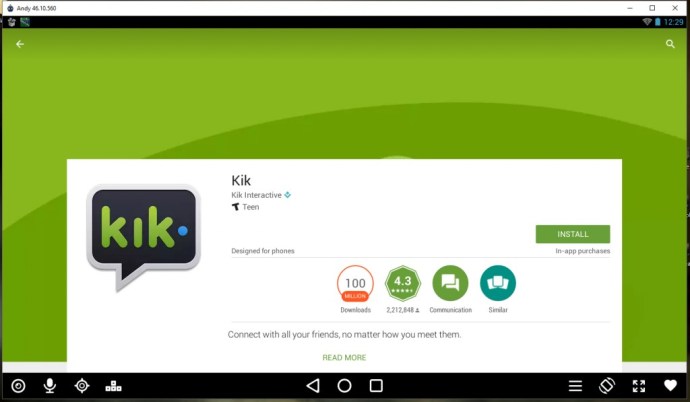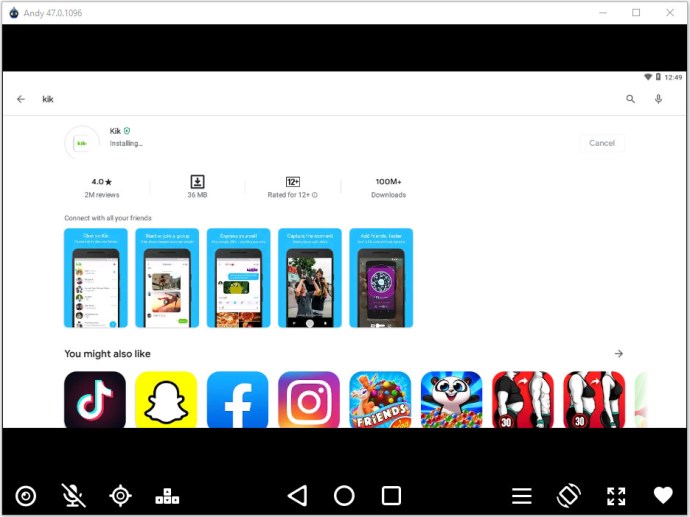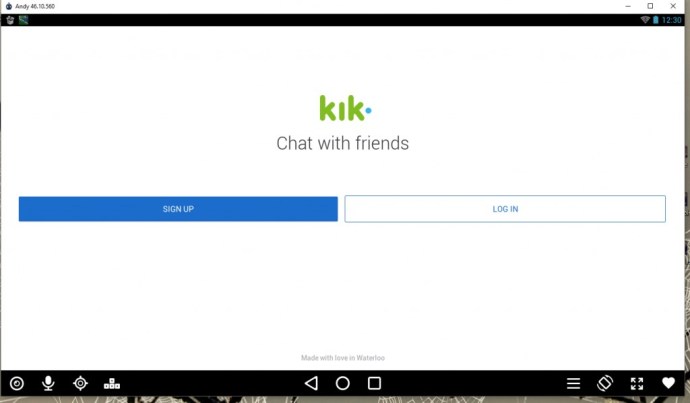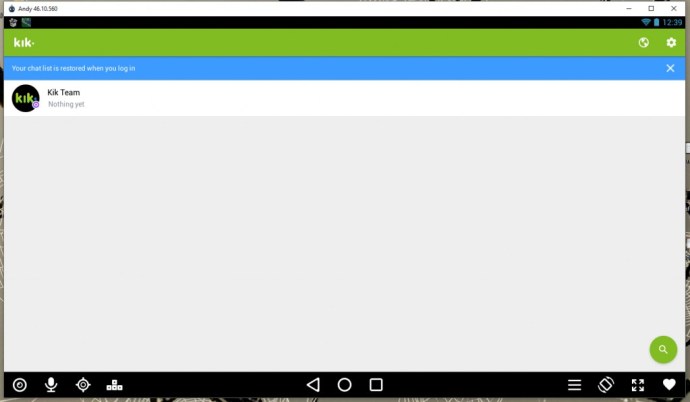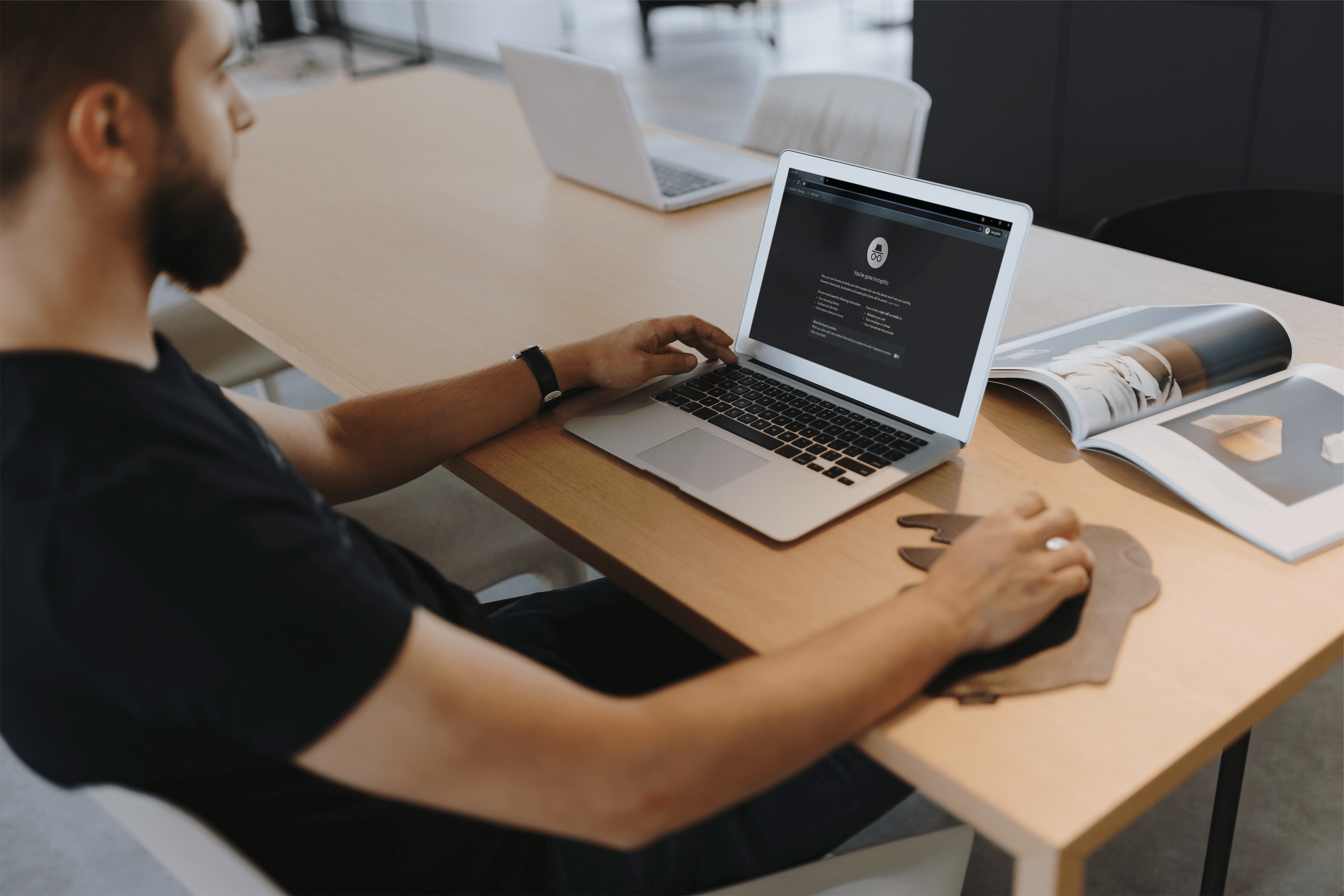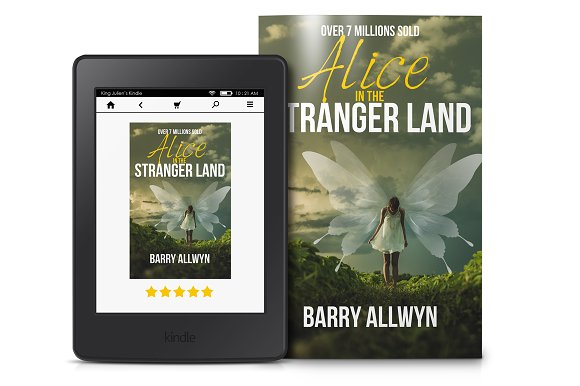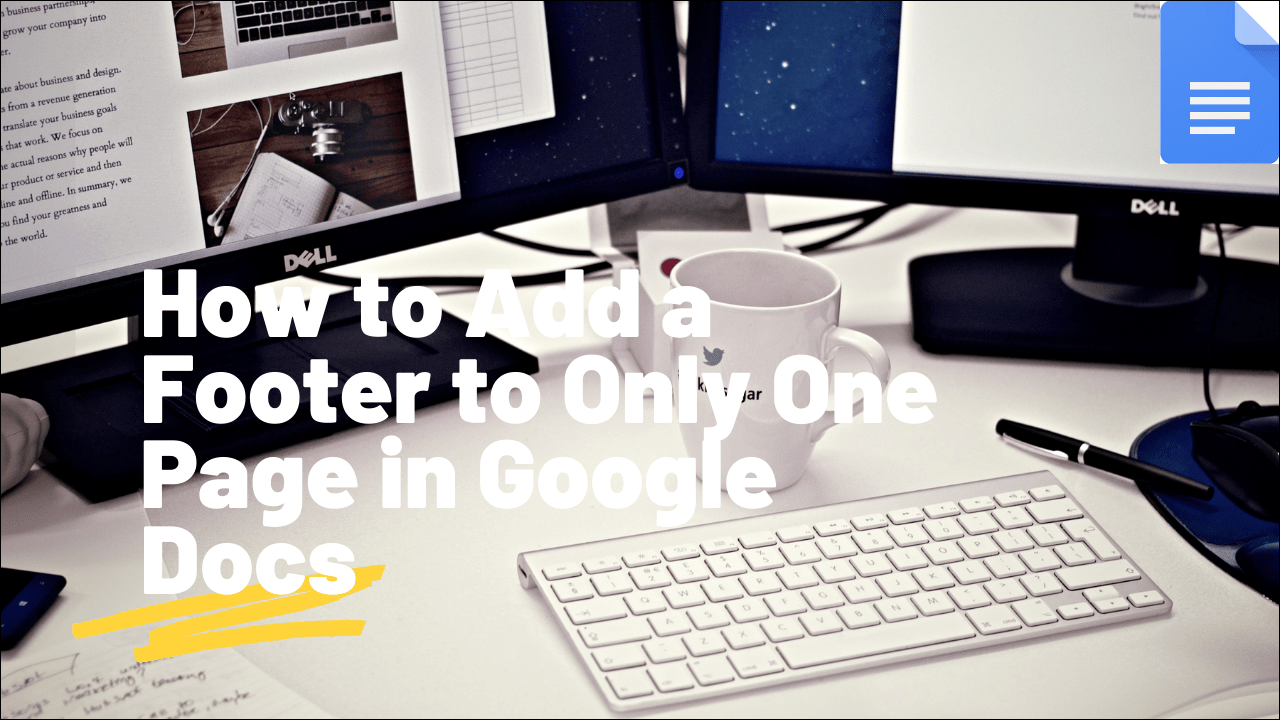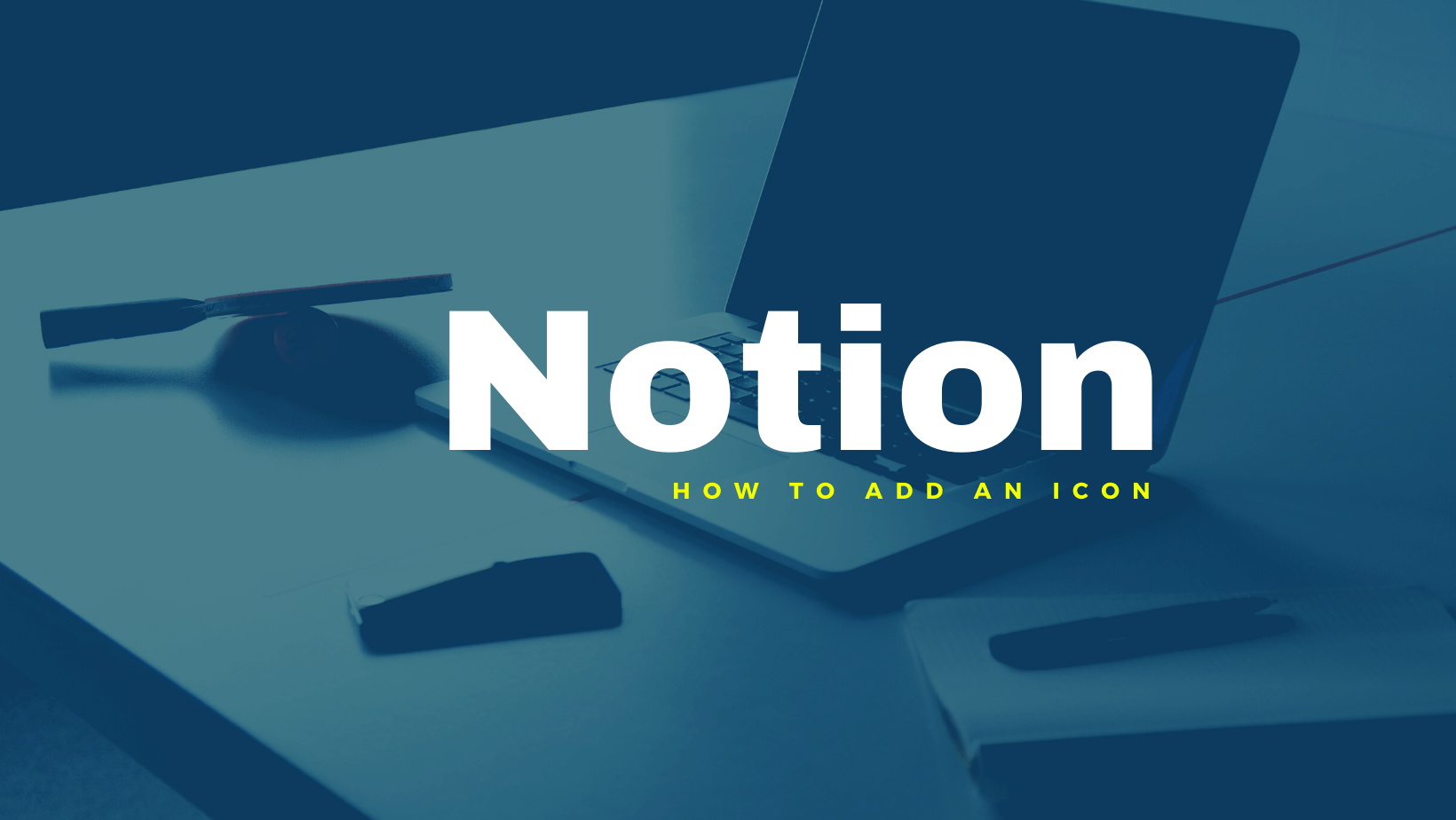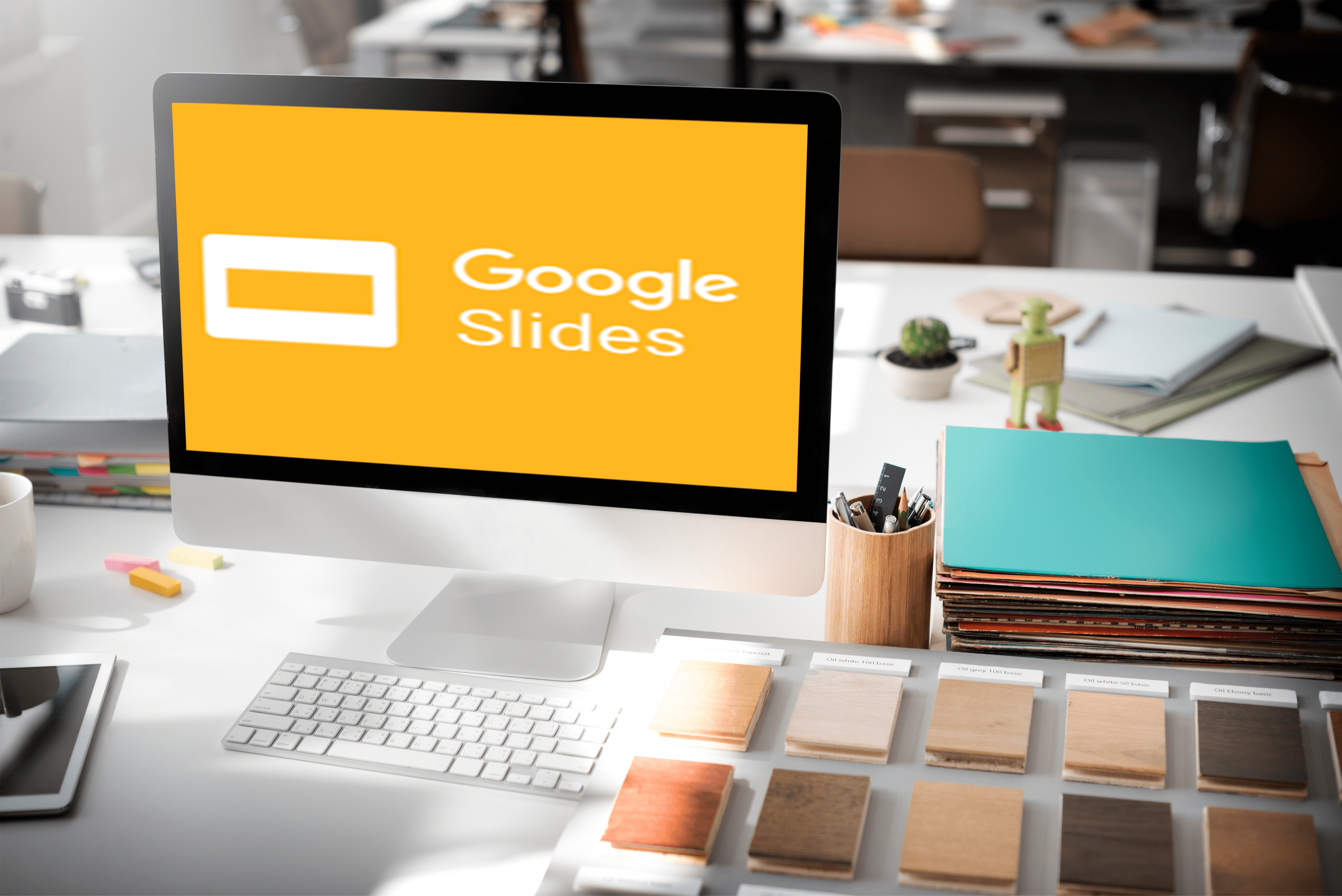Cum să descărcați și să utilizați Kik pe computerul dvs. cu Windows 10
După cum probabil știți, există o mulțime de aplicații de mesagerie pentru dispozitive mobile și desktop. Cele pe care le-am discutat înainte (cum ar fi Telegram și WhatsApp) necesită numărul de telefon mobil al unui utilizator pentru a le folosi. Aici diferă Kik messenger.
Cunoscut de obicei doar ca Kik, vă puteți înregistra pentru un cont de mesagerie cu o adresă de e-mail (dar trebuie să aveți cel puțin treisprezece ani pentru a o utiliza). Se poate sincroniza chiar și cu listele de contacte din alte aplicații de mesagerie dacă aveți mai multe instalate pe același dispozitiv.
Kik este disponibil pentru telefoane mobile iOS, Android, Windows și dispozitive Amazon. Dacă sunteți în căutarea de mesagerie pe mai multe platforme, cum ar fi de pe dispozitivul dvs. mobil la computerul dvs. desktop, se poate termina cu puțină muncă.
Poate doriți să accesați și să utilizați Kik pe computerul dvs. sau poate că Kik este doar aplicația dvs. de mesagerie preferată și doriți să o utilizați de pe desktop sau laptop. Deci hei, de ce nu; majoritatea celorlalte aplicații de chat și mesagerie au deja această funcție disponibilă.
Dacă nu ați instalat deja Kik pe dispozitivul mobil pe care îl alegeți, veți dori să faceți asta mai întâi. În acest fel, contul dvs. și informațiile de conectare sunt toate configurate și sunteți gata să faceți agitație odată ce ajungem la punctul de a instala și utiliza aplicația Kik de pe computer.
Obțineți Kik pe dispozitivul dvs. mobil
Deci, primul lucru pe care veți dori să-l faceți este să descărcați și să instalați Kik pe dispozitivul dvs. mobil și să vă configurați contul. Urmați acești pași:
- Accesați Google Play, magazinul de aplicații Apple, magazinul Windows sau magazinul de aplicații Amazon pentru a obține aplicația de mesagerie Kik. Nu vă faceți griji, este gratuit.
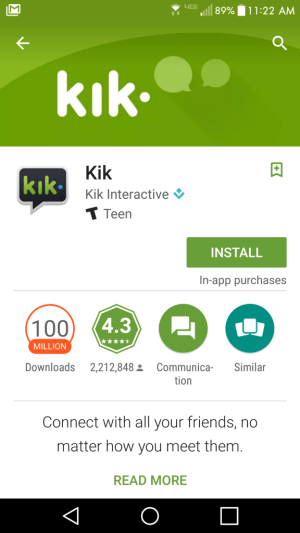
- După ce este descărcat și instalat, deschideți aplicația Kik. Apoi, atingeți butonul de înregistrare pentru a vă crea contul Kik. Introduceți toate informațiile necesare și creați un nume de utilizator Kik.
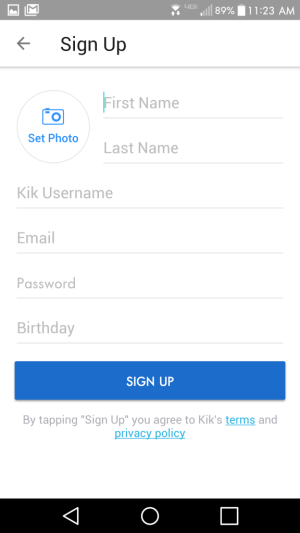
- Apoi, veți vedea ecranul de bun venit Kik și veți avea opțiunea „Găsiți prieteni” sau selectați „Nu acum”. Aceasta este pur și simplu decizia ta. Kik îți trimite un mesaj instantaneu prin care te întâmpină la bord și îți mulțumește că folosești aplicația lor.
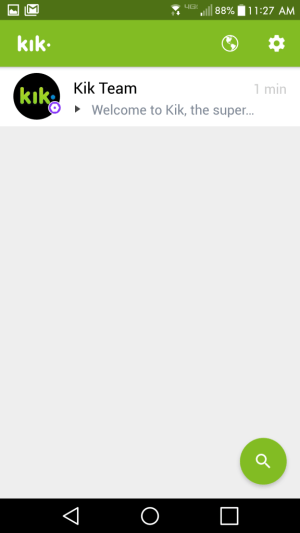
- Mesajul pe care l-ați primit de la echipa Kik vă informează că, dacă aveți întrebări, puteți să le trimiteți un mesaj înapoi și ei vor încerca să vă ajute la maximum.
- Kik vă solicită să setați o fotografie de profil, așa că mergeți mai departe și faceți asta. Ne place Bitmoji, pe care ai opțiunea de a-l folosi pentru fotografia ta de profil, ceea ce este cool.
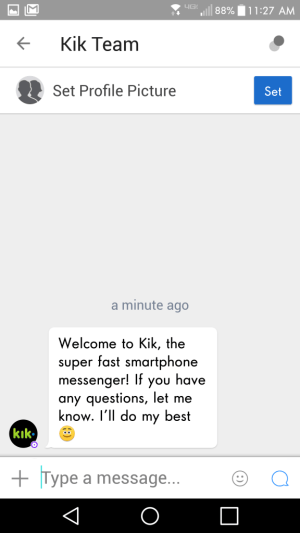
Acum că sunteți configurat cu aplicația de mesagerie Kik de pe dispozitivul dvs. mobil, să vedem cum veți obține și instala Kik pe computer.
Instalați BlueStacks – Emulator Android

Veți putea folosi Kik Messenger de pe un computer folosind un emulator Android. Pentru a descărca BlueStacks, navigați la site-ul web de descărcare BlueStacks.
Deși există o mulțime de emulatori disponibile pentru descărcare, acesta poate deveni noul tău emulator de preferat pe computer, deoarece îți permite acces complet nu numai la Kik messenger, ci și la o mulțime de alte aplicații Android.
- Descărcați și instalați emulatorul Android, pe computer. Folosim Windows 10, dar este disponibil și pentru Windows 7 și 8. Este compatibil și cu Mac, pentru OS X 10.8 sau o versiune ulterioară.
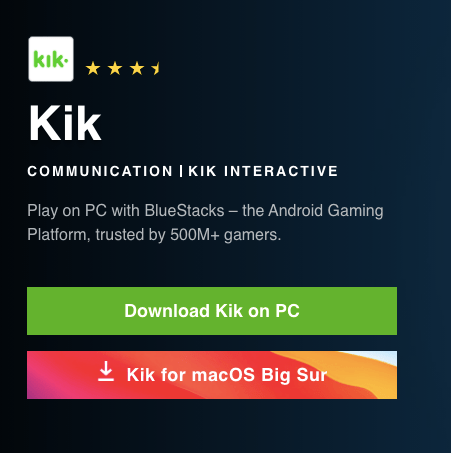
- Odată ce BlueStacks este descărcat, faceți dublu clic pe fișier pentru a-l instala pe computer. Veți vedea progresul instalării pe ecranul computerului dvs.
- După ce procesul de instalare s-a terminat, deschideți emulatorul BlueStacks pe desktop.
- Apoi, va trebui să aveți la îndemână informațiile contului pentru a vă conecta la contul Google. Veți face clic pe „Google Play Store”, la fel cum ați instala o nouă aplicație pe dispozitivul dvs. mobil.
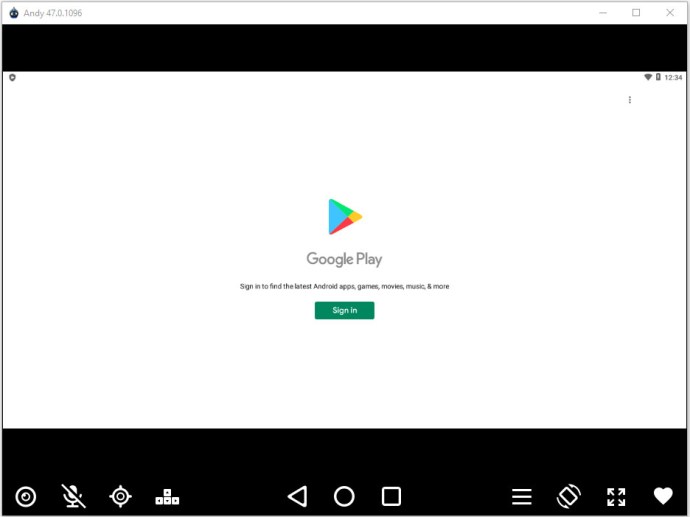
- În continuare, veți fi direcționat să vă conectați la contul dvs. Google existent sau să creați unul dacă nu ați făcut-o deja. Parcurgeți procedurile de conectare și acceptați termenii Google Play și așa mai departe. Apoi, ar trebui să vă aflați în Magazinul Google Play. Deloc surprinzător, arată aproximativ la fel ca atunci când îl accesați pe un dispozitiv mobil, doar mai mare.
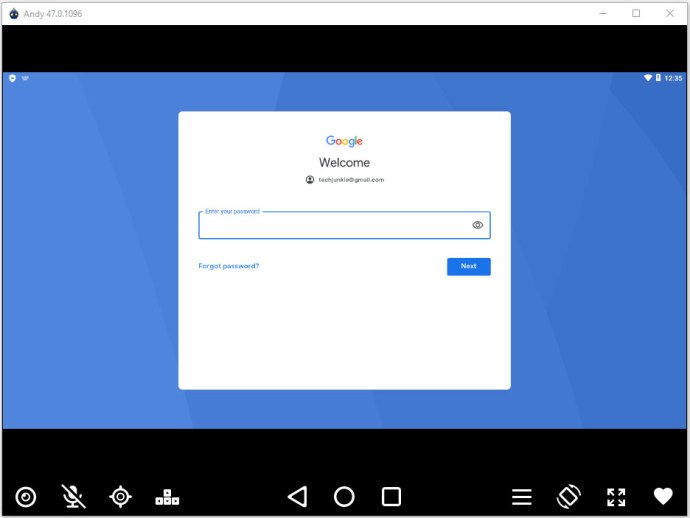
Instalați Kik în BlueStacks pe computerul dvs

Acum vom deschide BlueStacks și vom obține aplicația de mesagerie Kik. Faceți clic pe Google Play Store pentru a obține aplicația Kik.
- În bara de căutare din partea de sus a Magazinului Google Play, tastați „Kik”. Aplicația ar trebui să apară prima în rezultatele căutării dvs. - faceți clic pe ea.
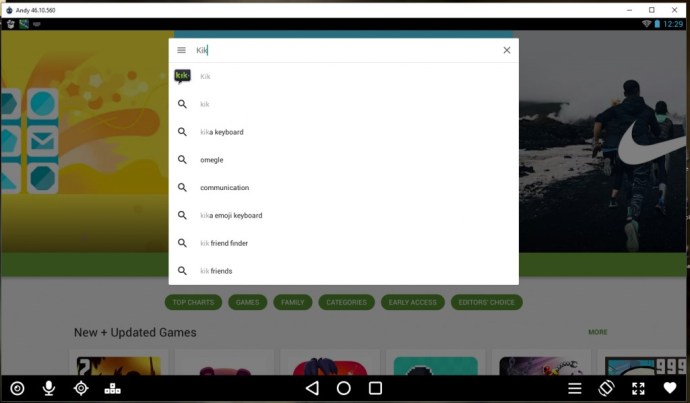
- Acum veți fi pe pagina pentru a instala aplicația de mesagerie Kik. Faceți clic pe butonul verde „Instalare”.
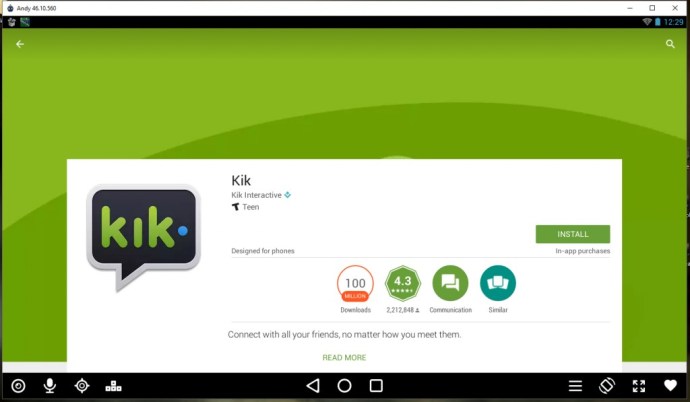
- Procesul de instalare va fi afișat pe ecranul desktopului, în BlueStacks.
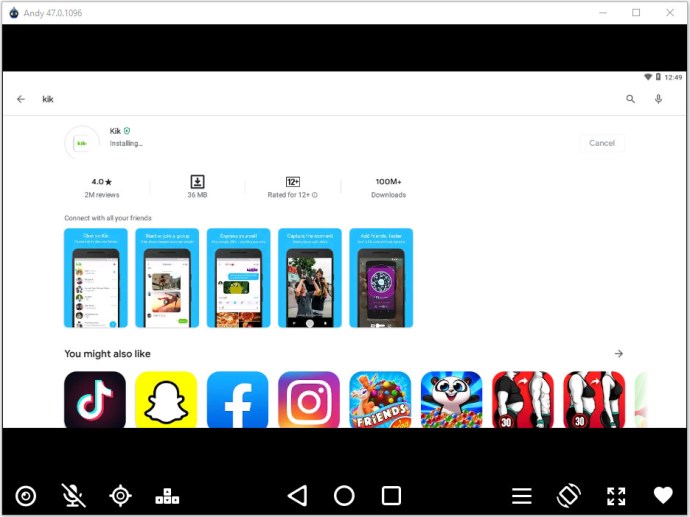
- Când Kik a fost instalat, va apărea așa cum apare aplicația Kik pe dispozitivul dvs. mobil. Va trebui să utilizați informațiile de conectare pe care le-am folosit pentru a vă configura Kik atunci când l-am instalat pe dispozitivul dvs. mobil.
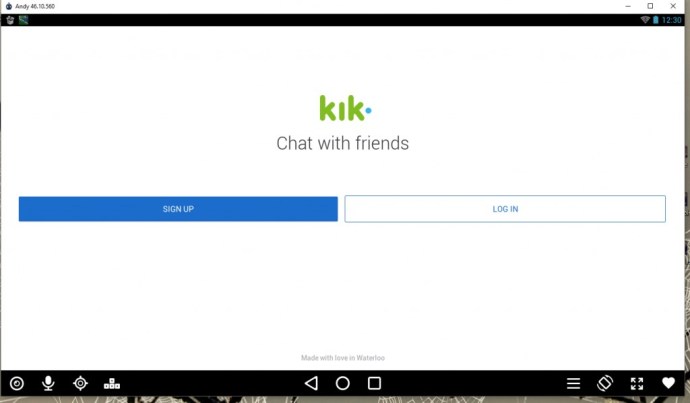
- După ce vă conectați la Kik, veți vedea mesajul Kik exact așa cum ați face de pe un dispozitiv sau telefon Android. Puteți utiliza în continuare aplicația Kik pe computer, chiar dacă ați descărcat-o și ați configurat-o pe iOS, un telefon Windows sau un dispozitiv mobil Amazon. Informațiile contului dvs. pentru a vă conecta la Kik sunt tot ce aveți nevoie.
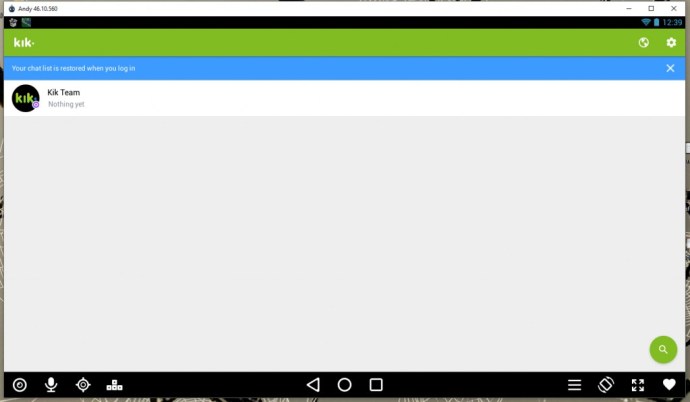
Aplicația de mesagerie Kik este acum accesibilă fie de pe dispozitivul mobil, fie prin instalarea emulatorului Android pe computer. Bucurați-vă de utilizarea Kik chiar din confortul computerului dvs. desktop sau laptop. La momentul scrierii acestui articol, Kik nu oferă o aplicație web sau descărcabilă pentru sistemele de operare pentru computer, așa că cel mai bun pariu este metoda pe care am folosit-o în această postare.
Sperăm că această metodă de utilizare a aplicației de mesagerie Kik este o experiență de succes pentru tine. Atâta timp cât ați urmat instrucțiunile noastre, nu ar trebui să aveți probleme. Apoi, din nou, se pot întâmpla lucruri mai ciudate. Vă rugăm să ne anunțați dacă ați întâmpinat probleme sau ați întâmpinat complicații.